
Где и где су снимак екрана, екрани штампе на рачунару, лаптоп? Принтскрин: Где су снимак екрана екрана на рачунару, лаптоп Виндовс 7, 8, 10?
Степ-би -степ Упуте за креирање и очување снимака заслона са стандардним средствима оперативног система.
Навигација
Кључ "" Одштампај»На тастатури вам омогућава да сликате екран рачунара са свим њеним садржајем. Многи корисници користе разне програме трећих-страња за практичност за одржавање екрана, јер једноставно не знају где се слике екрана падају након притиска на ово магично дугме.
У нашем чланку ћемо вам рећи о кључу " Одштампај", О својој сврси и о томе како да га користи за прављење и одржавање екрана.

Детаљан водич за креирање и сачување снимака снимака са стандардним средствима оперативног система.
Шта је снимак снимака, зашто је то потребно и где је дугме за штампање екрана?
- Снимак екрана је врста екрана која вам омогућава да ухватите било какве операције обављене на рачунару. Снимак екрана може бити веома користан у случајевима када требате да даљински даљински описујете особу шта се тренутно догађа на рачунару. Да бисте то учинили уз помоћ слике много лакше него преносити речима.
- Да бисте креирали снимак екрана са стандардним средствима оперативних система Виндовс 7, 8, 10, посебно дугме "Садржи посебно дугме на тастатури Одштампај", Штампа на којој ће се одмах сетити слике приказивања на екрану.

Слика 1. Детаљан водич за креирање и очување екрана снимака са стандардним средствима оперативног система.
- Овај кључ се налази у горњем делу тастатуре на десној страни у низу са тастерима Ф1-Ф12. О лаптопима и нетбоокима, у зависности од подешавања у БИОС-у, да се активира, мора се истовремено причврстити са њим Фн.
Где је снимак екрана након притиска тастера за штампање на Виндовс 7, 8, 10 оперативним системима?
Људи који користе треће примјене за креирање екрана заслона користе се на чињеницу да ће након притиска на вруће дугме, екрана фотографија аутоматски сачувати у мапи коју су навели. Међутим, кључ " Одштампај»Не постоји таква функција. Фотографија екрана се не чува у мапи, већ пада у међуспремник (привремено складиштење оперативног система). Тако ћете морати да ручно задржите снимак екрана.
Да бисте извукли снимак екрана из привременог складиштења датотека, требаће вам стандардни програм обраде слике " Сликати". Узмите следеће кораке:
Корак 1.
- Отворите мени " Почетак", Проширите одељак" Сви програми", Пронађите и отворите фасциклу" Стандардни". У овој мапи пронађите и покрените апликацију " Сликати».
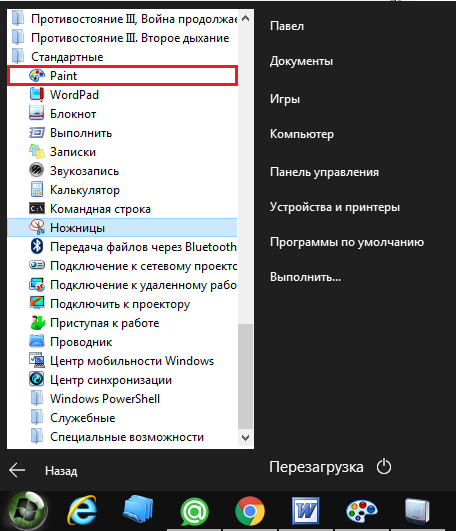
Слика 2. Детаљан водич за стварање и очување екрана снимака са стандардним средствима оперативног система.
Корак 2.
- Након покретања програма за обраду слика, пређите на прозор или програм који желите да снимите и притисните тастер " Одштампај"На тастатури.
- Затим се вратите на прозор уредничког програма и кликните на комбинацију кључеве " Цтрл + В».
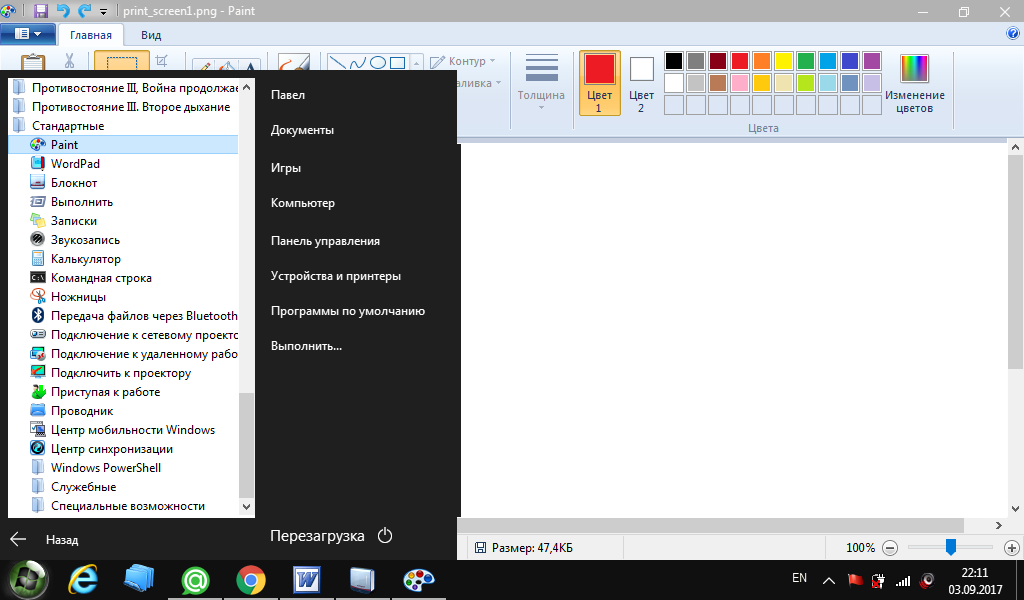
Слика 3. Детаљан водич за стварање и очување екрана снимака са стандардним средствима оперативног система.
Корак 3.
- Као што видите, слика вашег екрана појавила се у уредничком програму. Уредите га по потреби и уштедите у горњем левом углу, позовите контекстни мени, а затим кликните на " Сачувај као…».
- Да би се слика сачувала без губитка квалитета, држите га у формату " .пнг».
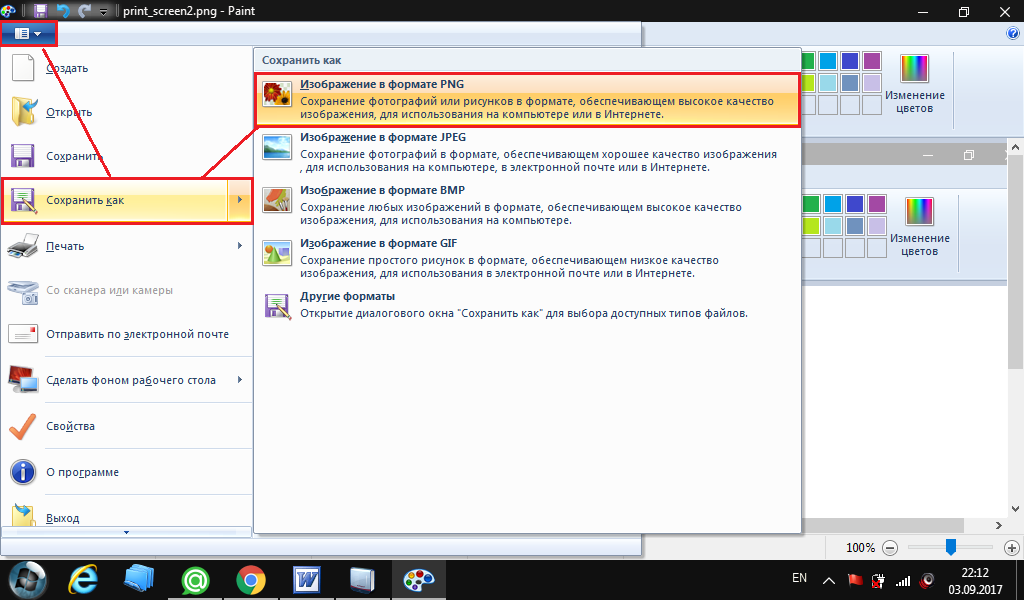
Слика 4. Детаљан водич за стварање и очување екрана снимака са стандардним средствима оперативног система.
Како сликати одређени екран на Виндовс 7, 8, 10 оперативним системима?
Као што сте могли приметити, помоћу кључа " Одштампај»Можете да узмете снимак екрана целокупног екрана. Међутим, у неким случајевима можда ће бити потребно заробити само одређено подручје. Да бисте то учинили, узмите следеће кораке:
Корак 1.
- Отворите мени " Почетак", Проширите одељак" Сви програми"И опет отворите фасциклу" Стандардни". У овој мапи пронађите апликацију " Маказе"И покрените га.
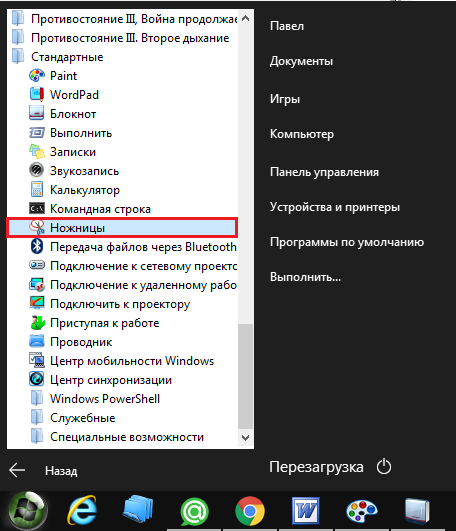
Слика 5. Детаљан водич за креирање и сачување снимака снимака са стандардним средствима оперативног система.
Корак 2.
- Након покретања апликације, мораћете да стегнете леви тастер миша и означите подручје екрана који желите да снимите.
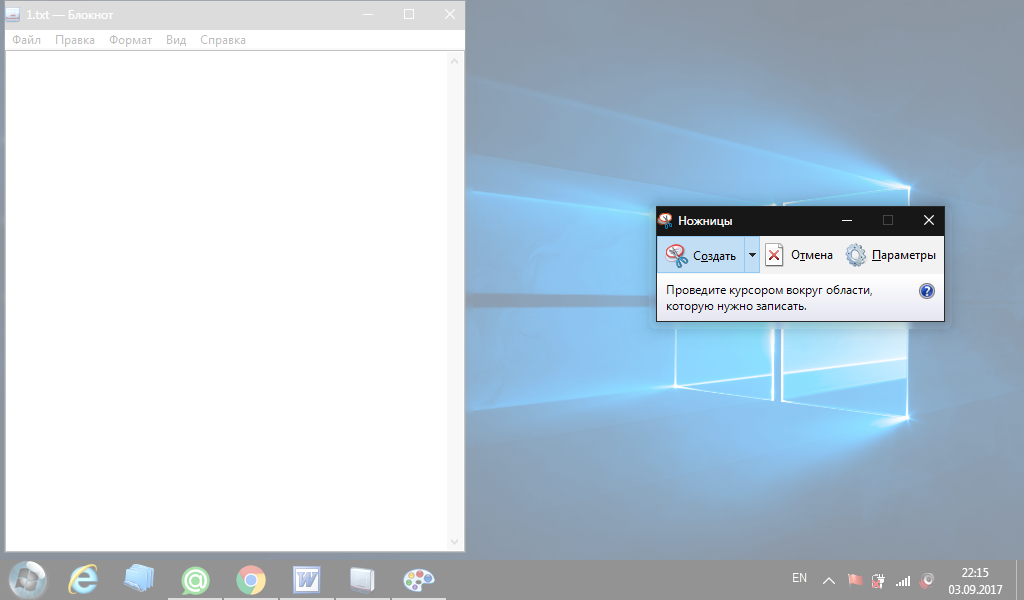
Слика 6. Детаљан водич за креирање и очување снимака снимака са стандардним средствима оперативног система.
Корак 3.
- Након расподјеле региона отвориће се мали уређивачки програм, где можете да довршите нешто у екрани или га сачувате јер је кликом на " Досије"И одабир ставке" Сачувај као…»
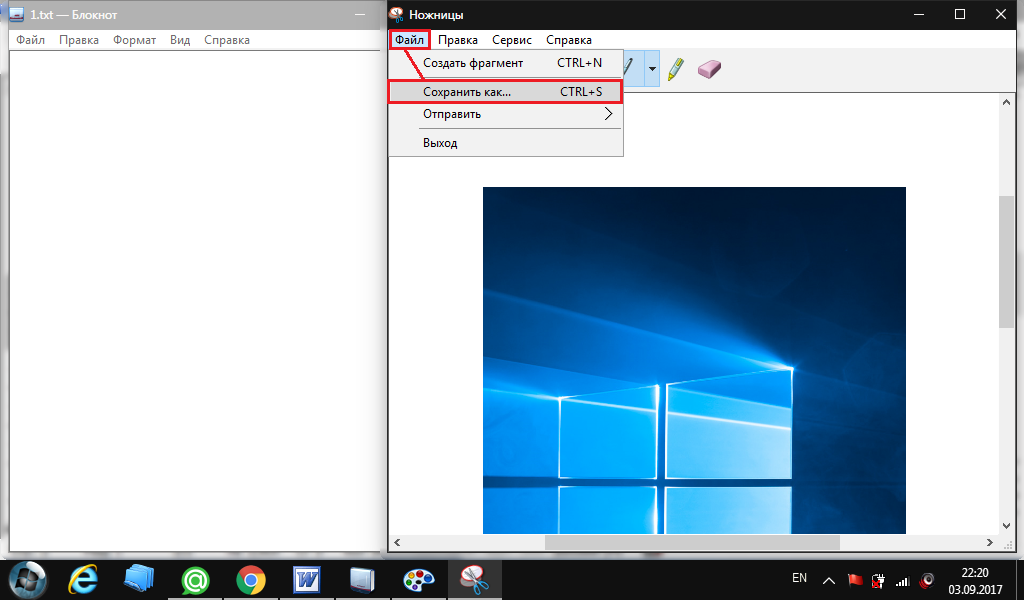
Слика 7. Детаљан водич за креирање и очување екрана снимака са стандардним средствима оперативног система.
ВАЖНО: Додатак " Маказе»Можете користити само када радите са прозорима. У пуним асцреен апликацијама и игарима не ради.
